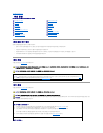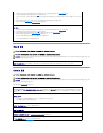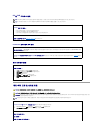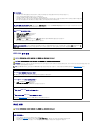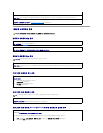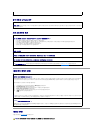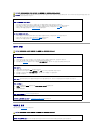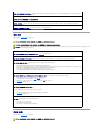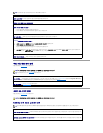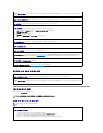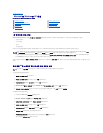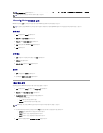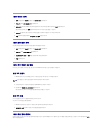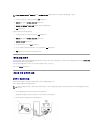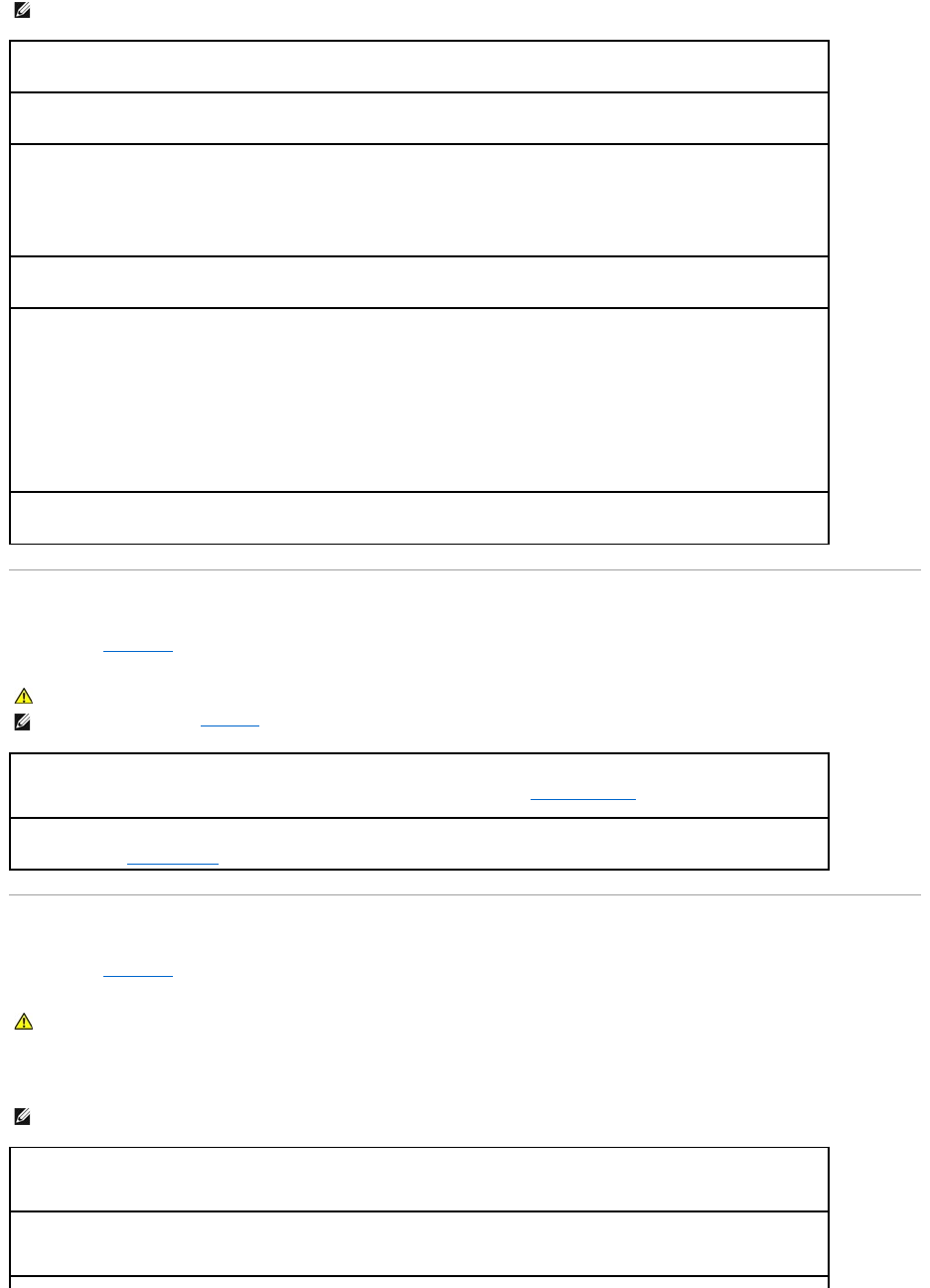
직렬 또는 병렬 장치 문제
수행한 점검사항을 진단 점검사항에 기입하십시오.
사운드 및 스피커 문제
수행한 점검사항을 진단 점검사항에 기입하십시오.
스피커에서 아무 소리도 나지 않는 경우
주: 프린터에 대해 기술 지원이 필요하면 프린터 제조업체에 문의하십시오.
프린터 설명서 확인 — 프린터 설명서에서 설정 및 문제 해결 정보를 참조하십시오.
프린터의 전원이 켜져 있는지 확인하십시오.
프린터 케이블의 연결 상태 점검 —
l 프린터 설명서에서 케이블 연결 정보를 참조하십시오.
l 프린터 케이블이 프린터와 컴퓨터에 제대로 연결되어 있는지 확인하십시오.
전원 콘센트 검사 — 램프와 같은 다른 장치를 연결하여 전원 콘센트에 아무 이상이 없는지 검사하십시오.
Windows가 프린터를 인식하는지 확인 —
1. 시작 단추를 클릭하고 제어판을 클릭한 다음 프린터 및 기타 하드웨어를 클릭하십시오.
2. 설치된 프린터 또는 팩스 프린터 보기를 클릭하십시오.
프린터가 나열되었으면 프린터 아이콘을 마우스 오른쪽 단추로 클릭하십시오.
3. 등록 정보를 클릭하고 시작 메뉴 탭을 클릭하십시오. 병렬 프린터의 경우, 다음 포트로 인쇄: 설정이 LPT1(프린터 포트)로 되어 있는지 확인하십시오.
USB 프린터의 경우, 다음 포트로 인쇄: 설정이 USB로 되어 있는지 확인하십시오.
프린터 드라이버 재설치 — 자세한 지시사항은 프린터 설명서를 참조하십시오.
주의: 이 항목의 절차를 수행하기 전에 제품 정보 안내에 있는 안전 지침을 따르십시오.
주: 프린터에 문제가 있는 경우, 프린터 문제를 참조하십시오.
옵션 설정 검사 — 장치 설명서에서 권장 설정을 참조하십시오. 그런 다음 시스템 설치 프로그램을 시작(시스템 설치 프로그램 참조)하여 Integrated Devices 옵
션 설정으로 이동하십시오. Serial Port 설정 또는 Parallel Port 설정이 권장 설정과 일치하는지 확인하십시오.
진단 표시등 점검 — Dell 진단 프로그램을 참조하십시오.
주의: 이 항목의 절차를 수행하기 전에 제품 정보 안내에 있는 안전 지침을 따르십시오.
주: 일부 MP3 플레이어의 볼륨 제어부는 Windows 볼륨 설정을 덮어씁니다. MP3 음악을 청취한 경우 플레이어의 볼륨을 줄이거나 껐는지 확인하십시오.
스피커 케이블의 연결 상태 점검 — 스피커와 함께 제공된 설치 안내서에 표시된 것처럼 스피커가 연결되어 있는지 확인하십시오. 사운드 카드를 구입했으면 스피
커가 카드에 연결되었는지 확인하십시오.
서브우퍼와 스피커의 전원이 켜져 있는지 확인 — 스피커와 함께 제공된 설치 도표를 참조하십시오. 스피커에 볼륨 제어부가 있으면 볼륨, 저음 또는 고음을 조절
하여 소음을 제거하십시오.